El mismo certificado se puede utilizar en diferentes servidores de Exchange mediante el proceso de exportación/importación. Después de instalar el certificado en el servidor desde el cual se generó inicialmente la solicitud de certificado, use las líneas de comando de Shell para exportar el certificado instalado desde un servidor e importarlo a otro.
Exportar
Puede exportar el certificado desde el servidor de Exchange utilizando el nombre de dominio del certificado o su huella digital.
1) Usando el nombre de dominio :
-BinaryEncoded: $ true -Password (Get-Credential) .password
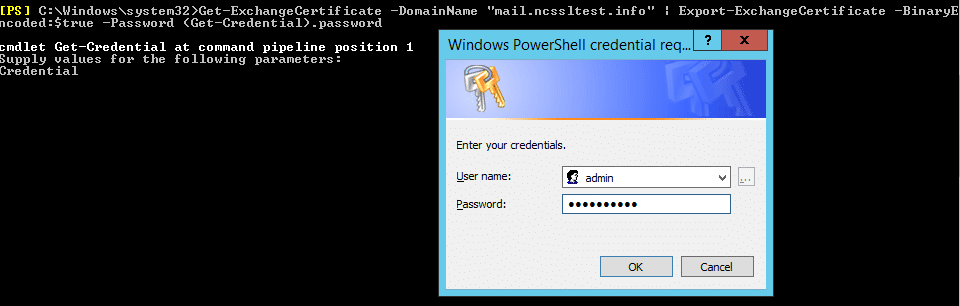
Después de hacer clic en Entrar, se le solicitará que ingrese su nombre de usuario y contraseña .
Puede escribir cualquier cosa para el nombre de usuario ya que este campo no importa aquí.
Sin embargo, debe recordar la contraseña, ya que la necesitará para importar o convertir el certificado a otros formatos.
Si esta contraseña se pierde u olvida, no se puede recuperar.
En este caso, deberá exportar el certificado nuevamente a un nuevo archivo con nuevas credenciales.
2) utilizando la huella digital :
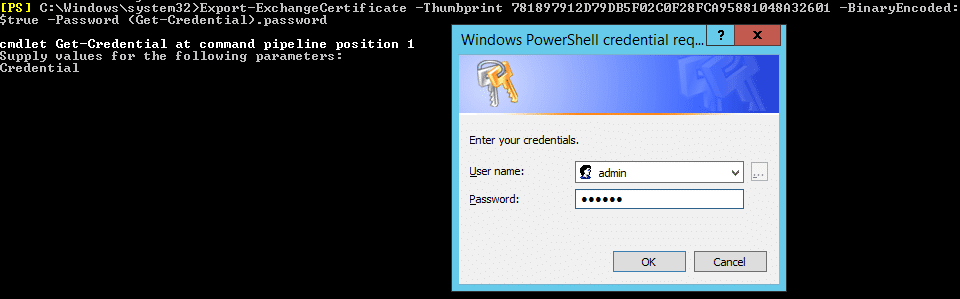
La huella digital del certificado se puede obtener de varias maneras diferentes. Por ejemplo, si ha instalado el certificado en cualquier servidor al que puede acceder desde su Shell, ya ha utilizado la huella digital durante el proceso de instalación del certificado .
De lo contrario, puede abrir el archivo con el texto del certificado cortando y pegando el texto en este decodificador y buscando el campo "Huella digital SHA1". Si usa el archivo .crt de su certificado que tiene el encabezado ----- BEGIN CERTIFICATE -----, la salida mostrará la "Huella digital SHA1". Si decodifica el archivo .p7b o .cer, la herramienta mostrará un mensaje que indica que el certificado está en formato PKCS # 7 y mostrará el texto PEM del certificado con los encabezados Begin y End en la página. Deberá decodificar el texto PEM una vez más para ver la huella digital / huella digital SHA1, que son las mismas.
Una vez que haya ingresado la contraseña que cifra el certificado, debe especificar la ruta al archivo donde se debe guardar el certificado exportado:
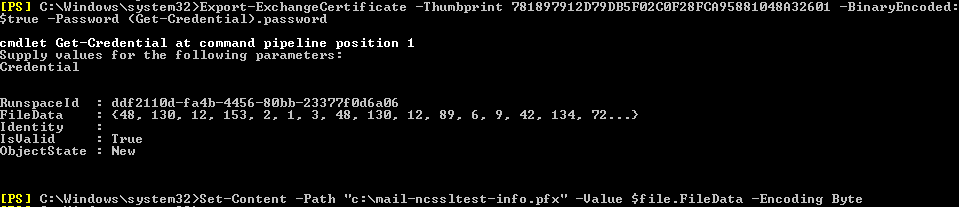
Importar
Antes de importar, el archivo .pfx del certificado debe guardarse en su computadora.
También puede importar el certificado si se creó en otra máquina siempre que lo haya guardado en el formato .pfx y tenga la contraseña correcta.
Usa el siguiente comando:
El servidor La sección "ayuda a importar el certificado a un servidor en particular si tiene varios de ellos en una máquina.
En nuestro ejemplo, esta parte se omite porque inicialmente solo se habilitó un servidor.

El sistema solicita el nombre de usuario y la contraseña.
Puede ingresar cualquier valor en el campo de nombre de usuario ya que no es relevante aquí. Sin embargo, la contraseña debe coincidir con la utilizada para crear el archivo .pfx (durante la exportación o conversión del certificado).
Si la contraseña coincide, el certificado se importará al servidor.
La Shell muestra su huella digital y detalles.

Para asignar el certificado a los servicios de Exchange, use esta guía.

